Niyə Samsung Galaxy cihazım yavaşlayır və necə sürətləndirə bilərəm?
Galaxy cihazınız gecikmələr, nasazlıqlar, donmalar və ya çökmələrlə üzləşirsə, dolu depolama sahəsi və köhnəlmiş proqram təminatı ən çox yayılmış səbəblərdir. Galaxy cihazınızın yenidən düzgün işləməsinə kömək etmək üçün bəzi məsləhətləri nəzərdən keçirin.
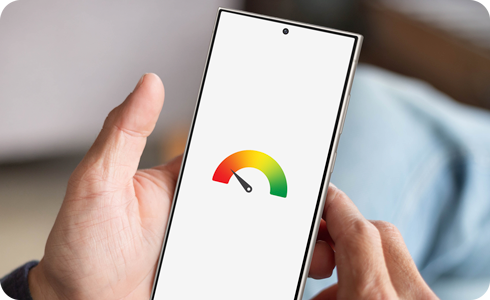
Qeyd: İstifadə olunan şəkillər illüstrativ məqsədlər üçün simulyasiya edilib və faktiki istifadəçi interfeysi əməliyyat sisteminin versiyasından, cihaz modelindən, regiondan və s. asılı olaraq dəyişə bilər.
Depolamanızı yoxlayın
Yaddaşı təmizləmək cihazınızın daha yaxşı performans göstərməsinə kömək edə bilər. Cihaza qayğı silinməsi lazım olan fayl və tətbiqləri silməyə cəhd edin.
Yaddaşınızı yoxlayın
Cihaza qayğı yaddaş istifadəsini yoxlamağa və arxa plan tətbiqlərini dayandırmağa imkan verir, bu da yaddaşı boşaltmağa və cihazınızın daha yaxşı işləməsinə kömək edir.
Əlavə məsləhət
- Cihaza qayğı komponentini əlavə edin
Əsas ekranınıza Cihaza texniki baxış komponentini əlavə etməklə, yuxarıdakı iki özəllikdən bir düymə ilə daha rahat istifadə edə bilərsiniz.
- Samsung Members tətbiqi ilə öz-özünə diaqnostika
Siz cihazınızın yavaşlamasına səbəb ola biləcək müxtəlif amilləri, məsələn, batareya və ya güc vəziyyətini diaqnoz edə bilərsiniz.
Proqram təminatınızı ən son versiyaya yeniləmək Galaxy cihazınızın performansını yaxşılaşdırmağa kömək edə bilər, çünki bu, uyğunluğu artıra və, həmçinin xəta düzəlişləri və təhlükəsizlik yamaqları təmin edə bilər.
Galaxy cihazınızı yenidən başlatmaq arxa planda işləyən lazımsız tətbiqləri təmizləmək və performansı yaxşılaşdırmaq üçün sadə bir yoldur. Cihazınızı ""Avtomatik yenidən başlat"" özəlliyi ilə müəyyən aralıqlarla avtomatik olaraq yenidən başlatmağı da təyin edə bilərsiniz.
- Lazım vaxt yenidən başladılma: Performans problemləri aşkar edildikdə telefonunuz avtomatik olaraq yenidən başlayacaq.
- Cədvələ uyğun yenidən başlat: Cihazınızın yenidən başlamasını istədiyiniz vaxt və günü təyin edə bilərsiniz.
Şərhiniz üçün təşəkkür edirik!
Bütün sualları cavablandırın.























